
将蓝牙设备与 Mac 相连
使用蓝牙将键盘、鼠标、触控板、耳机或扬声器连接到 Mac。你还可以搭配 AirPods 使用 Mac。
若要将音频和视频从 Mac 流播放到电视、扬声器或 HomePod,你可以使用隔空播放。
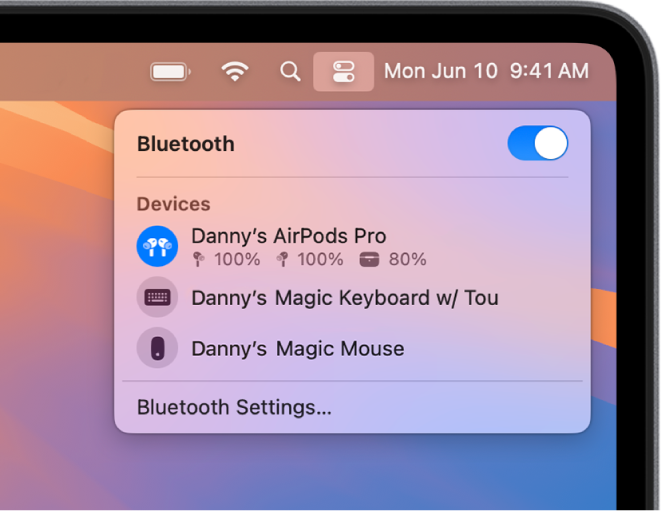
将 Apple 无线键盘、鼠标或触控板与 Mac 配对
若要通过蓝牙以无线方式使用 Apple 键盘、鼠标或触控板,你首先需要将设备与 Mac 连接。
将妙控键盘、妙控鼠标或妙控板连接到 Mac 时,设备会使用蓝牙自动与 Mac 配对。
将线缆连接到键盘、鼠标或触控板,然后将另一端连接到 Mac 上的 USB-C 端口。
【注】视 Mac 而定,你可能需要一个转换器,该转换器可从 Apple Store 商店或 apple.com.cn 上购买。
将设备打开并确保电源开关可见绿色。
可以断开连接线并以无线方式使用设备时,你会收到一则通知。
【注】妙控鼠标必须断开连接后才能搭配 Mac 使用。妙控键盘或妙控板连接到 Mac 时也可使用。
连接蓝牙设备
确保设备已开启且可被发现(请参阅设备文稿来了解详细信息)。
在 Mac 上,选取苹果菜单

 。(你可能需要向下滚动。)
。(你可能需要向下滚动。)将指针放在列表中的设备上,然后点按“连接”。
如果询问,请点按“接受”(或输入一系列数字,然后按下 Enter 键)。
你还可以点按控制中心的 ![]() 并选择设备来将蓝牙设备连接到 Mac。
并选择设备来将蓝牙设备连接到 Mac。
选择蓝牙音频设备作为电脑的输入或输出设备
在 Mac 上,选取苹果菜单

 。(你可能需要向下滚动。)
。(你可能需要向下滚动。)如果你的设备要用作声音输出(例如,耳机),请点按“输出”。如果你的设备要用作声音输入(例如,头戴式耳机),请点按“输入”。
在设备列表中选择你要使用的设备。
断开蓝牙设备连接
在 Mac 上,选取苹果菜单

 。(你可能需要向下滚动。)
。(你可能需要向下滚动。)将指针放在列表中的设备上,然后点按“断开连接”。
如果不想设备自动重新连接,请按住 Control 键点按其名称,然后点按“忽略”。如果稍后要使用此设备,你必须重新连接。